วิธีการตั้งค่าหรือเปลี่ยนตำแหน่งของ HomeKit Home ของคุณ
คุณอาจคิดไม่ถึง แต่ที่อยู่บ้านของคุณเป็นสิ่งสำคัญในการรับประโยชน์สูงสุดจากประสบการณ์ HomeKit ของ Apple ดังนั้นหากคุณไม่รู้ว่าจะเพิ่มเข้าไปที่ไหน€”หรือจะปรับแต่งอย่างไร€” คุณจะพลาดเมื่อพูดถึงการทำให้บ้านอัจฉริยะของคุณเป็นแบบอัตโนมัติ
เราจะสาธิตความง่ายในการรวมพิกัดภูมิลำเนาของตนเข้ากับระบบ HomeKit
เหตุใดตำแหน่งของบ้านคุณจึงมีความสำคัญ
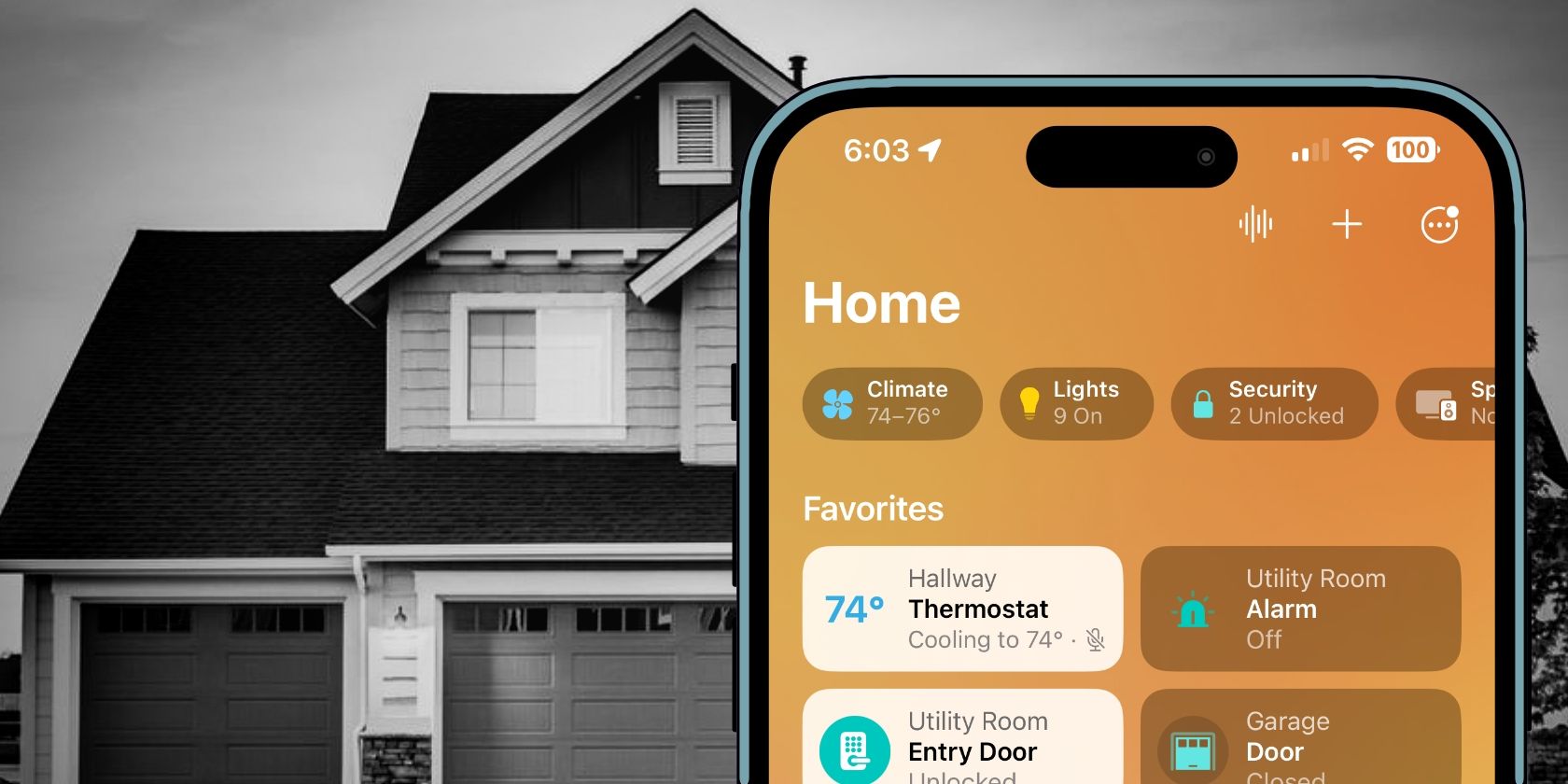
การใช้อุปกรณ์ HomeKit ของคุณเพื่อการทำงานอัตโนมัตินั้นเป็นไปได้แล้ว อย่างไรก็ตาม การระบุที่อยู่บ้านของคุณทำให้สามารถใช้งานความสามารถ Geofencing ในบ้านอัจฉริยะได้ คุณสมบัตินี้จะรวมเข้ากับข้อมูลตำแหน่งที่ได้รับจาก iPhone ของคุณและช่วยให้ HomeKit ทำงานได้ง่ายขึ้นตามที่อยู่ปัจจุบันของคุณ
แท้จริงแล้ว Smart Home Geofencing ช่วยให้สามารถบูรณาการระบบอัตโนมัติของ HomeKit และบริการตามตำแหน่งได้อย่างราบรื่น ด้วยการใช้ฟีเจอร์นี้ ผู้ใช้สามารถกำหนดค่าบ้านของตนให้ติดตั้งเซ็นเซอร์ที่ตรวจจับการมาถึงหรือออกจากพื้นที่เฉพาะ ดังนั้นจึงเริ่มต้นการดำเนินการที่เกี่ยวข้อง เช่น การเปิด/ปิดไฟ หรือการปรับการตั้งค่าอุณหภูมิ ทั้งหมดนี้โดยไม่ต้องมีการแทรกแซงด้วยตนเอง สิ่งนี้ไม่เพียงเพิ่มความสะดวกสบาย แต่ยังมีส่วนช่วยในการอนุรักษ์พลังงานด้วยการลดการใช้ทรัพยากรโดยไม่จำเป็น
 เครดิตรูปภาพ: Apple
เครดิตรูปภาพ: Apple
รั้วภูมิศาสตร์ในบ้านอัจฉริยะสามารถปรับแต่งได้เพื่อพิจารณาตำแหน่งของคนรู้จัก นอกเหนือจากที่อยู่ของผู้ใช้ โดยจะต้องอนุญาตให้บุคคลอื่นจัดการอุปกรณ์ Apple HomeKit ของตนได้ ในกรณีเช่นนี้ สามารถตั้งโปรแกรมการดำเนินการที่ซับซ้อนให้เปิดใช้งานเฉพาะเมื่อบุคคลสุดท้ายออกจากสถานที่หรือเมื่อสมาชิกในครัวเรือนมาถึงเท่านั้น
พิกัดทางภูมิศาสตร์ของที่อยู่อาศัยนั้นนอกเหนือไปจากการจำกัดอยู่เพียงระบบอัตโนมัติตามสถานที่ นอกจากนี้ยังเข้ากันได้กับฟังก์ชัน Grid Forecast ของ Apple ที่รวมอยู่ในระบบปฏิบัติการมือถืออีกด้วย คุณลักษณะที่เป็นนวัตกรรมใหม่นี้ช่วยให้เข้าใจระบบโครงข่ายไฟฟ้าในพื้นที่โดยนำเสนอการแสดงลำดับเวลาของการใช้ทรัพยากรหมุนเวียนเกิดขึ้น ด้วยข้อมูลนี้ ผู้ใช้สามารถกำหนดเวลาและจัดการการใช้พลังงานของที่พักของตนอย่างรอบคอบ โดยอิงตามข้อมูลเชิงลึกที่ได้รับจากการคาดการณ์โครงข่ายสาธารณูปโภค
วิธีการตั้งค่าหรือเปลี่ยนตำแหน่งของ HomeKit Home ของคุณ
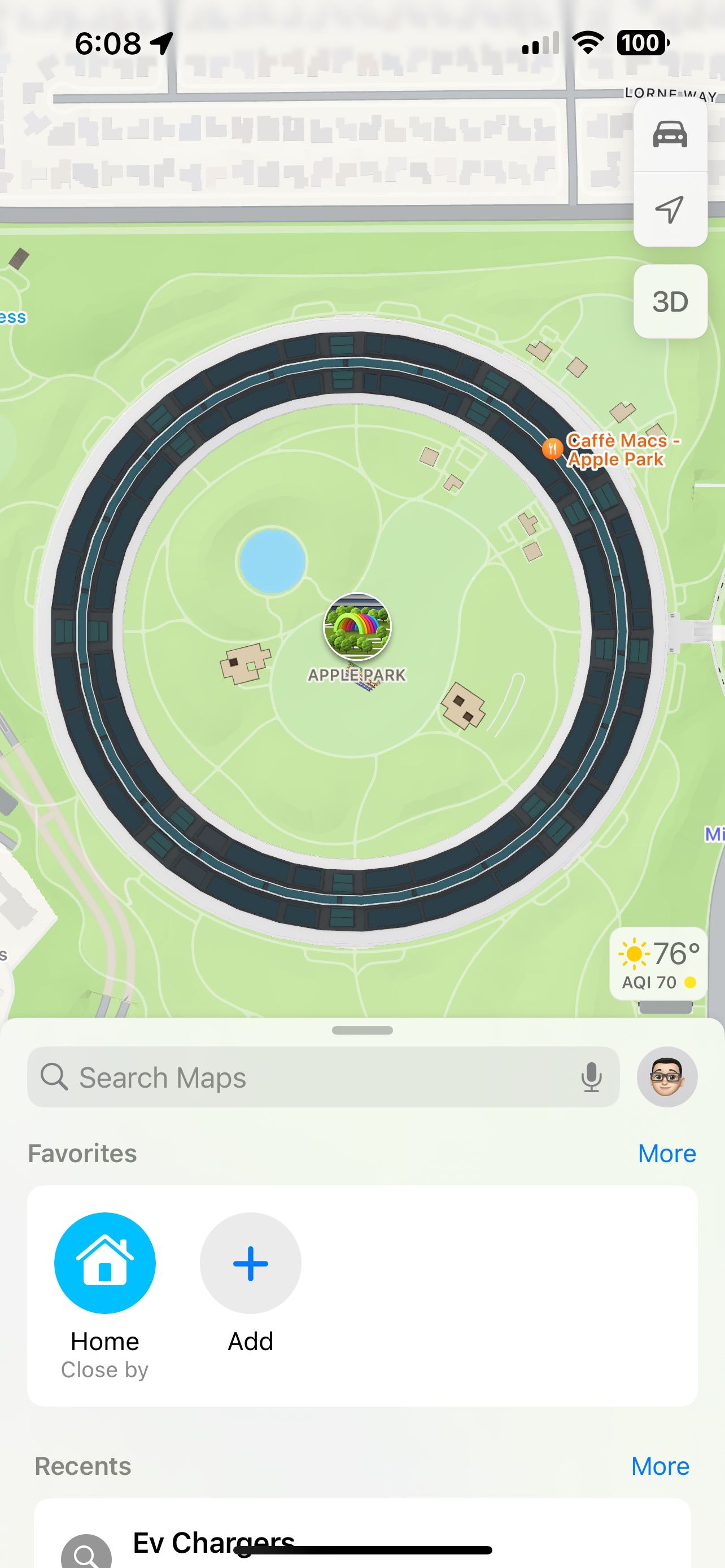
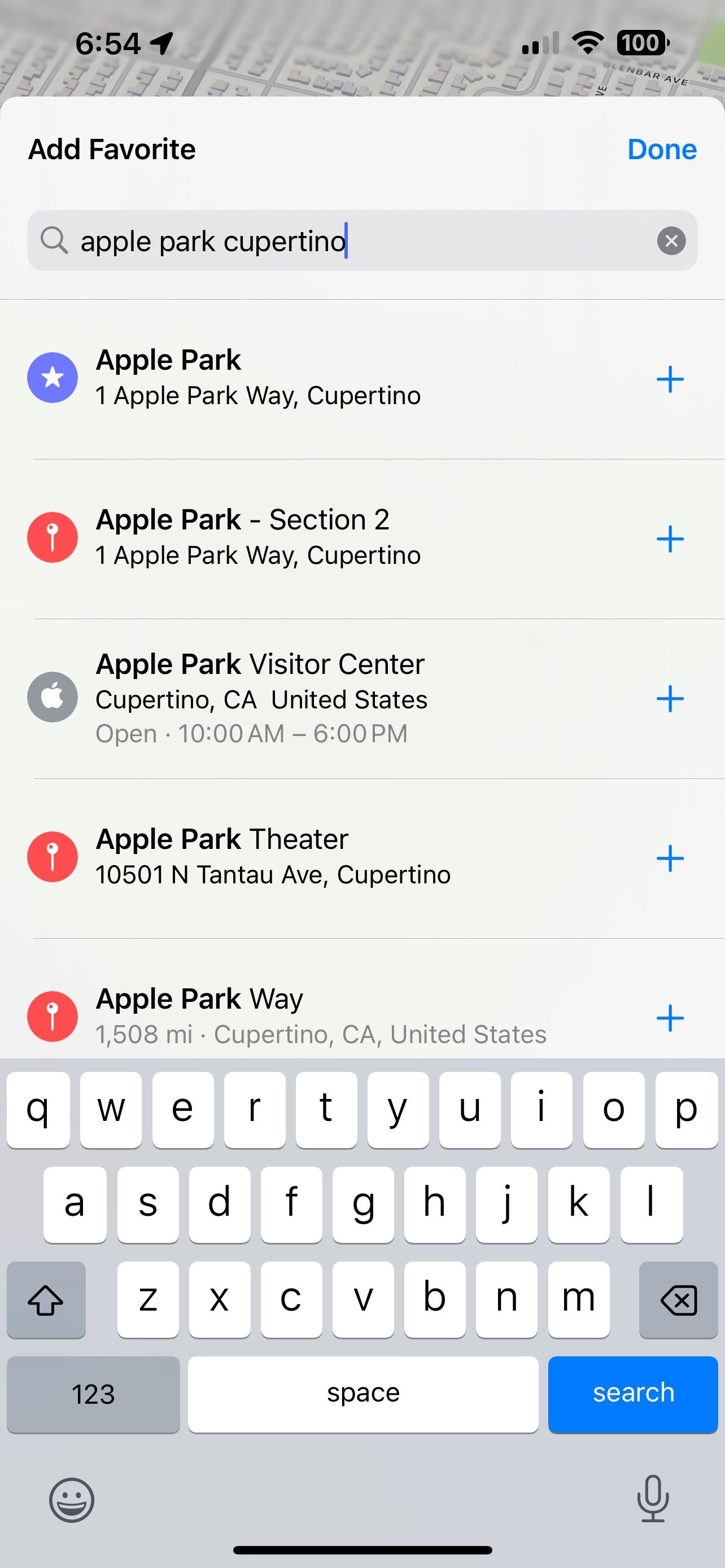
 ปิด
ปิด
การรวมพิกัดทางภูมิศาสตร์ของภูมิลำเนาของคุณเข้ากับระบบนิเวศดิจิทัลของ HomeKit สามารถเริ่มต้นได้โดยใช้แอปพลิเคชัน Maps บนอุปกรณ์ iPhone ของคุณ ในกระบวนการนี้ Apple ใช้ประโยชน์จากการแยกที่อยู่ของทรัพย์สินที่อยู่อาศัยของคุณออกจากโปรแกรมที่กล่าวมาข้างต้นโดยอัตโนมัติ และเผยแพร่ไปยังแอปพลิเคชันและฟังก์ชันต่างๆ เพื่อประโยชน์ในการเชื่อมโยงกันและการดำเนินงานที่ราบรื่น
แน่นอน หากคุณใช้ Apple Maps บน iPhone ของคุณบ่อยครั้ง คุณอาจคุ้นเคยกับขั้นตอนนี้แล้ว หากต้องการเข้าถึงตำแหน่งโปรดที่บันทึกไว้ เพียงนำทางไปยังส่วนที่กำหนดภายในแอปพลิเคชัน ป้อนจุดหมายปลายทางที่คุณต้องการ และดำเนินการที่จำเป็นให้เสร็จสิ้นผ่านชุดท่าทางที่กระชับ
⭐เปิดแอปแผนที่
กรุณาแตะที่ปุ่ม “เพิ่ม (+)” ที่อยู่ใต้ส่วน “รายการโปรด” เพื่อเพิ่มผู้ติดต่อหรือรายการใหม่ลงในรายการโปรดของคุณ
โปรดป้อนที่อยู่ถนนที่อยู่อาศัยของคุณแล้วกดปุ่ม"เพิ่ม (+)“ที่อยู่ติดกัน
⭐แตะหน้าแรกของฉัน
หากคุณถูกขอให้ระบุตำแหน่งบ้านของคุณในบัตรข้อมูลที่ติดต่อ และต้องการดำเนินการนี้ต่อ โปรดทำตามขั้นตอนเหล่านี้:1. หากได้รับแจ้ง ให้แตะปุ่ม"อัปเดต"เพื่อเริ่มกระบวนการเพิ่มตำแหน่งบ้านของคุณลงในบัตรข้อมูลที่ติดต่อของคุณ2. เมื่อการอัปเดตเสร็จสมบูรณ์แล้ว ให้ไปที่ตัวเลือก"เสร็จสิ้น"เพื่อดำเนินการเพิ่มตำแหน่งบ้านของคุณลงในบัตรข้อมูลที่ติดต่อของคุณให้เสร็จสิ้น3. เมื่อดำเนินการเหล่านี้ คุณจะบันทึกตำแหน่งของบ้านไว้ในบัตรข้อมูลที่ติดต่อของคุณ
ด้วยการขยายจำนวนการตั้งค่าตำแหน่งใน HomeKit ให้มากกว่าที่อยู่บ้าน คุณสามารถใช้ประโยชน์จากความเป็นไปได้เพิ่มเติมในการทำงานอัตโนมัติและเพิ่มความสะดวกสบาย ตัวอย่างเช่น การรวมสถานที่ทำงานหรือโรงเรียนของคุณเข้ากับการตั้งค่าอุปกรณ์ของคุณช่วยให้คุณสามารถปรับสภาพแวดล้อมของคุณโดยอัตโนมัติเมื่อมาถึงจุดหมายปลายทางแต่ละแห่ง โดยใช้ประโยชน์จากพลังของคุณสมบัติ HomeKit กับอุปกรณ์ที่รองรับ เช่น ตัวควบคุมอุณหภูมิอัจฉริยะที่สามารถทำให้พื้นที่อยู่อาศัยของคุณเย็นลงล่วงหน้าโดยอิงตามชีวิตประจำวันของคุณ กิจวัตรประจำวัน.
วิธีปรับแต่งตำแหน่งของ HomeKit Home ของคุณ
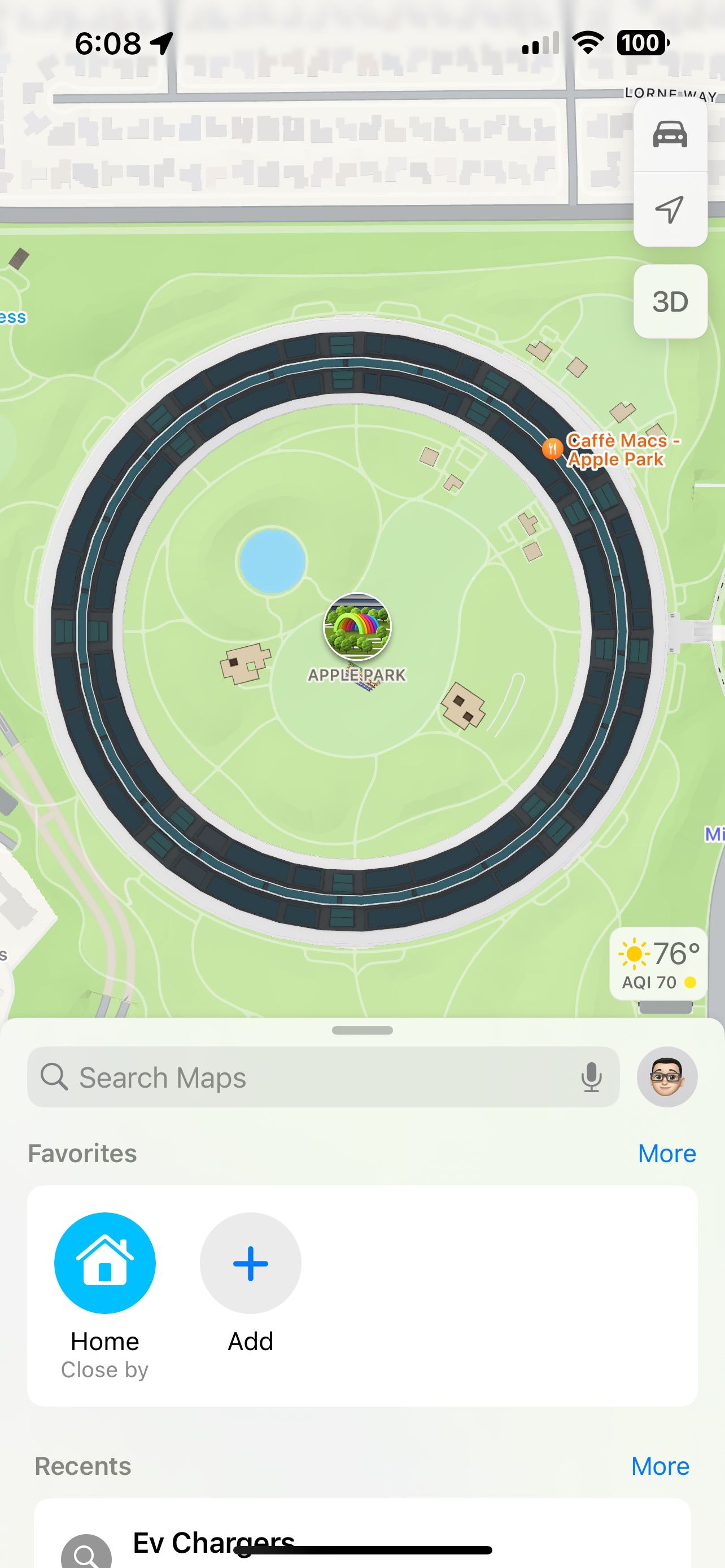
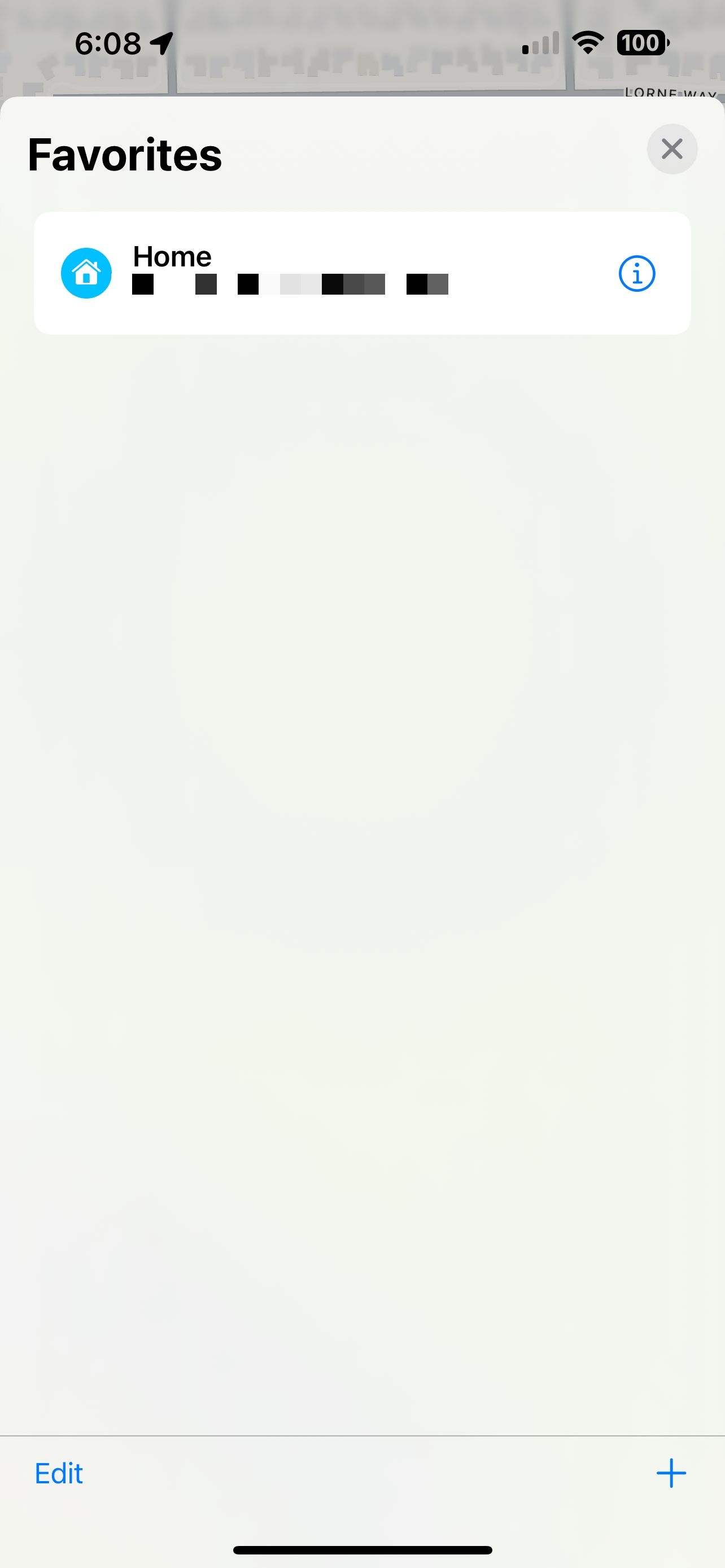
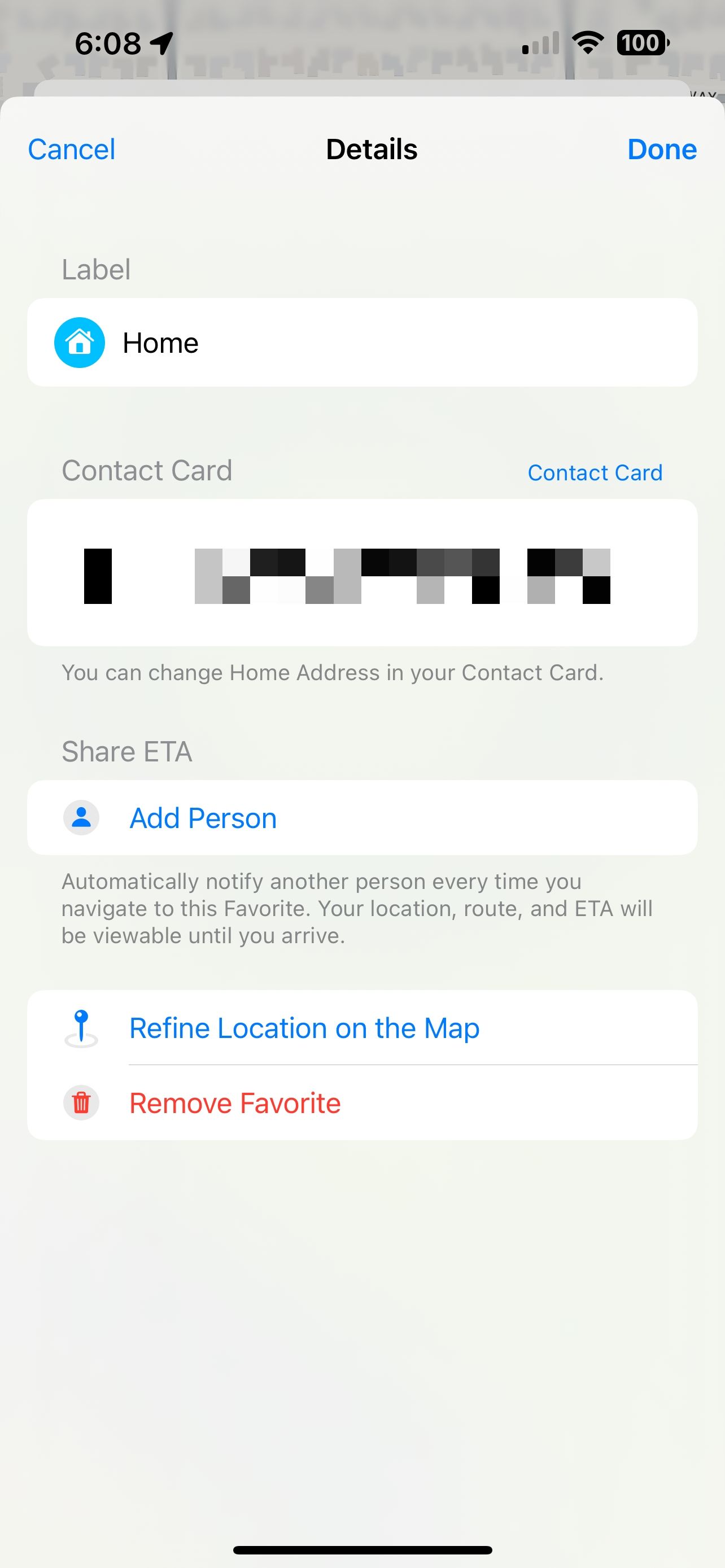
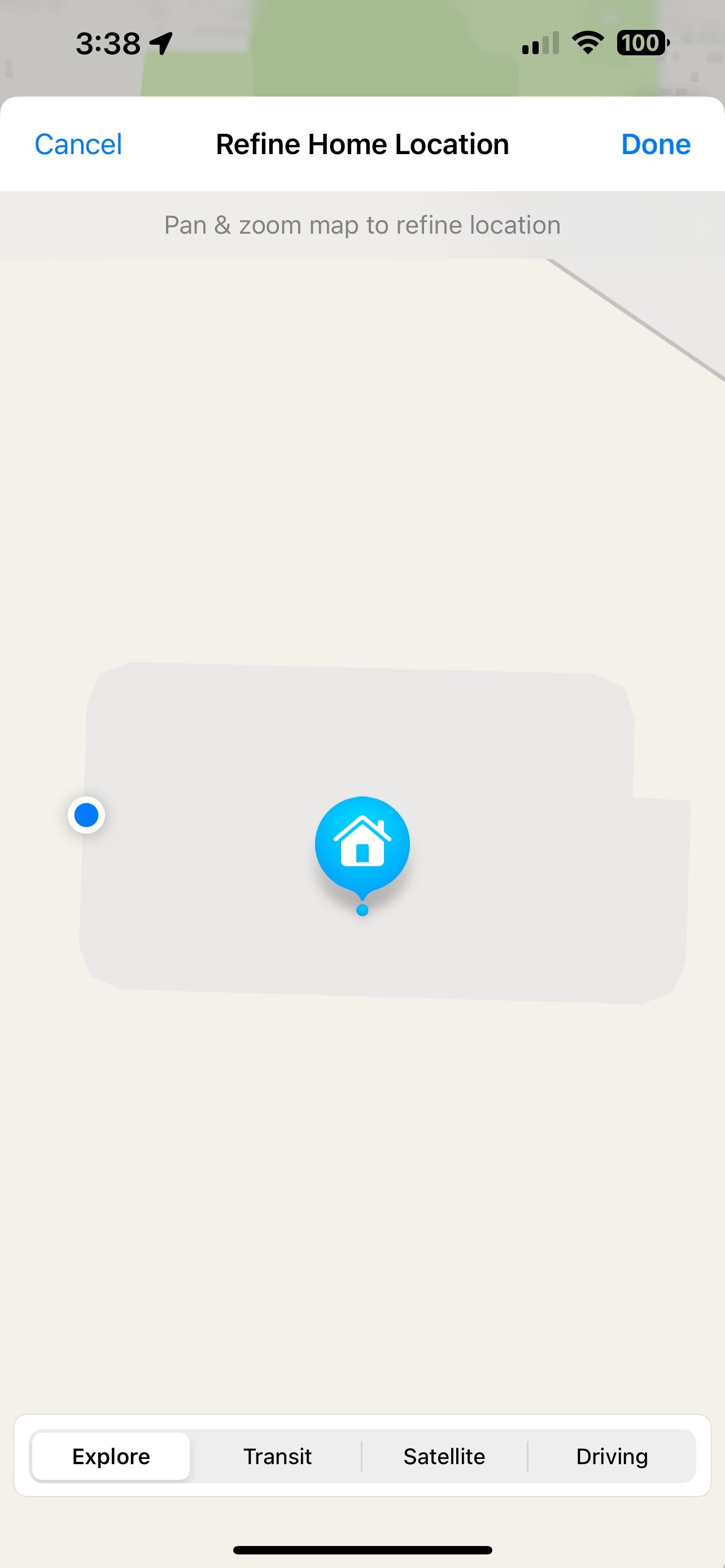 ปิด
ปิด
เมื่อคุณป้อนที่อยู่บ้านแล้ว ควรปรับตำแหน่งภายในแอปพลิเคชันแผนที่อย่างละเอียดเพื่อให้ได้ผลลัพธ์อัตโนมัติที่เหมาะสมที่สุด โชคดีที่ขั้นตอนนี้รวดเร็วและไม่ซับซ้อน โดยจำเป็นต้องมีเพียงการจัดการหมุดเพื่อค้นหาตำแหน่งที่พำนักของคุณบนภูมิประเทศดิจิทัลอย่างแม่นยำ
⭐เปิดแอปแผนที่
⭐แตะเพิ่มเติมภายใต้รายการโปรด
โปรดแตะที่ไอคอนข้อมูล ซึ่งตั้งอยู่ติดกับที่พักอาศัยและตั้งอยู่ทางด้านขวา เพื่อดูรายละเอียดเพิ่มเติมเกี่ยวกับที่พักอาศัยของคุณ
แตะเพื่อปรับแต่งตำแหน่งของคุณบนแผนที่ ช่วยให้ผลการค้นหาและคำแนะนำที่แม่นยำยิ่งขึ้นโดยอิงตามตำแหน่งปัจจุบันของคุณ
กรุณาลากและวางแผนที่ไปยังตำแหน่งที่ต้องการบนหน้าจอ
⭐แตะDoneเพื่อบันทึกการเปลี่ยนแปลงของคุณ
การปรับตำแหน่งทางภูมิศาสตร์ของที่อยู่อาศัยให้เหมาะสมสามารถลดโอกาสที่หุ่นยนต์จะถูกเปิดใช้งานในบริเวณใกล้เคียงแต่ไม่อยู่ภายในขอบเขตภูมิลำเนาดังกล่าว นอกจากนี้ สำหรับผู้ที่มีเครื่องเปิดประตูโรงรถที่รองรับ HomeKit และใช้ Apple CarPlay พวกเขาจะสามารถเปิดประตูโรงรถได้อย่างมีประสิทธิภาพเมื่อมาถึงโดยใช้ทางลัดที่สะดวกสบาย
ใส่ระบบอัตโนมัติโดยเพิ่มตำแหน่งของบ้านลงใน HomeKit
ด้วยการกำหนดค่าพิกัดทางภูมิศาสตร์ของภูมิลำเนาของคุณภายในแอปพลิเคชันการทำแผนที่ คุณจะพร้อมที่จะเริ่มสำรวจศักยภาพของระบบอัตโนมัติภายในประเทศที่ตอบสนองต่อตัวแปรเชิงพื้นที่ ซึ่งอาจรวมถึงการเปิดใช้งานมาตรการป้องกันที่อยู่อาศัยของคุณจากระยะไกลเมื่อออกเดินทาง หรือการเริ่มส่องสว่างทันทีที่คุณกลับมา ซึ่งจะทำให้ที่อยู่อาศัยของคุณเต็มไปด้วยระดับสติปัญญาที่ไม่สามารถบรรลุได้ก่อนหน้านี้